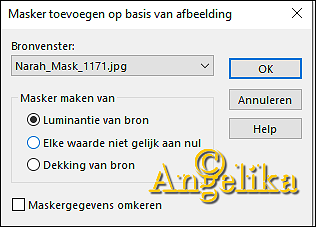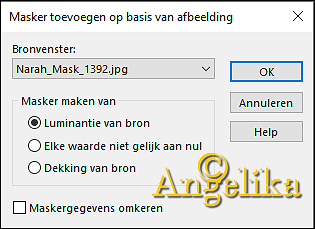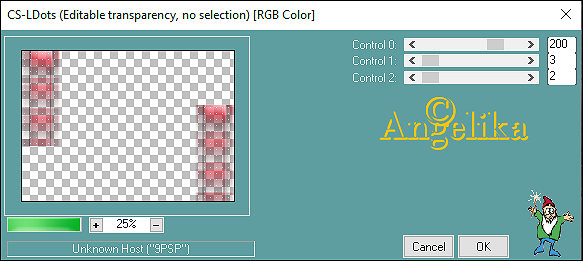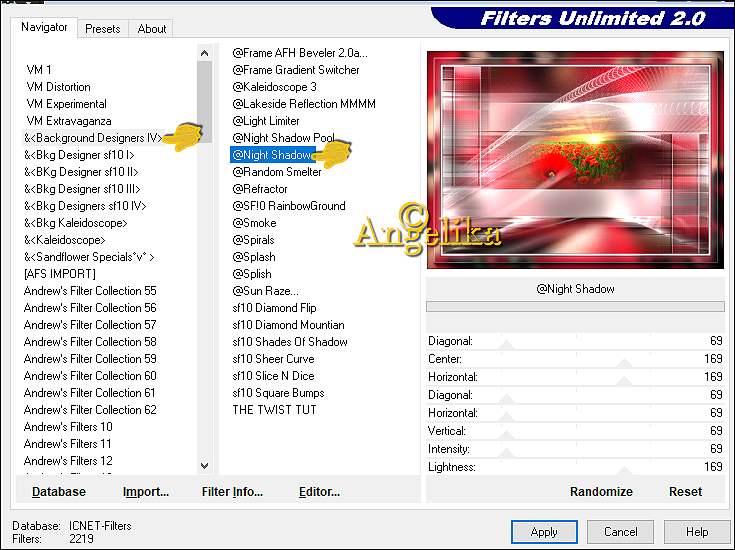Deze les is een vertaling van Angelika en een les van Reny's Tutorials
Ik heb hiervoor toestemming gekregen van moonlightAngel Lisette.
De originele les is ©by Reny
Dank je wel Reny
This is a translated tutorial of Reny's Tutorials
I have received the permission to translate this lesson and to
place it on this website.
The original tutorial is ©by Reny
Thank you verry much, Reny
klik op de link voor de originele les
Filters:
MuRa's Seamless - Mirror Diagonal
Carolaine and Sensibility - CS-LDots -
MuRa's Meister - Perspective Tiling
AAA Filters - Custom - Soft
AAAFrames - Fotoframe
Background Designers IV -@Night Shadow
Benodigheden zelf zoeken:
1 Tube
1 Misted tube
Deco
Mijn kleurenpalet:
1.Open een nieuwe transparante afbeelding van 850 x 600 Pixel
Open jou tube en zoek een mooi VG kleur (of neem de mijne), de HG kleur is #FFFFFF (wit)
Vul de afbeelding met de je donkere VG kleur
Selectie – Alles selecteren
Kopieer jou tube – Bewerken – Kopiëren – Plakken in selectie op je werkstuk
Selectie – Niets selecteren
2.Effecten – Afbeeldingseffecten – Naadloze herhaling
Aanpassen – Vervagen – Gausiaansse vergaging = 35
3.Open masker Narah_Mask_1171.jpg
Lagen – Nieuwe raster laag
Vul deze met AG kleur #FFFFFF (wit)
Lagen – Nieuwe maskerlaag – Uit afbeelding
Effecten – Randeffecten – Accentueren
Lagen – Samenvoegen – Groep samenvoegen
Lagen – Samenvoegen – Omlaag samenvoegen
4.Effecten – Insteekfilter - Unlimited 2,0 - MuRa's Seamless - Mirror Diagonal
Lagen – Nieuwe raster laag
5.Open masker Narah_Mask_1392.jpg
Vul deze met AG kleur #FFFFFF (wit)
Lagen – Nieuwe maskerlaag – Uit afbeelding
Effecten – Randeffecten – Accentueren
Lagen – Samenvoegen – Groep samenvoegen
Lagen – Samenvoegen – Omlaag samenvoegen
6.Open "rekr01" – Bewerken – Kopiëren – Plakken als nieuwe laag op je werkstuk
Open "rekr02" - Bewerken – Kopiëren – Plakken als nieuwe laag op je werkstuk
Objecten – Uitlijnen - Oben
Objecten – Uitlijnen – Links
Dupliceren
Objecten – Uitlijnen - Onder
Objecten – Uitlijnen - Rechts
Lagen – Samenvoegen – Omlaag samenvoegen
7.Effecten – Insteekfilter - Carolaine and Sensibility - CS-LDots
Herhaal de filter nog een keer
Ga op Raster 1 staan
Effecten – Artistieke effecten – Halftoon
8.Lagen – Dupliceren
Effecten – Insteekfilter - MuRa's Meister - Perspective Tiling
Effecten – Insteekfilter - AAA Filters - Custom – Soft
9.Ga op de bovenste laag staan
Open jou Misted tube – Bewerken – Kopiëren – Plakken als nieuwe laag op je werkstuk
Schuif de Misted tube mooi in het midden, pas de grote eventueel aan
Afbeelding – Rand toevoegen – 1 Pixel #000000
Afbeelding – Rand toevoegen – 5 Pixel #FFFFFF
Afbeelding – Rand toevoegen – 1 Pixel #000000
Afbeelding – Rand toevoegen – 2 Pixel Kleur VG
Afbeelding – Rand toevoegen – 1 Pixel #000000
Afbeelding – Rand toevoegen – 40 Pixel Kleur VG
Selecteer de brede rand met de toverstaf
10.Open jou Hoofdtube
Ga naar materiaaleigenschappen en zoek in Patroon jou tube
Vul de brede rand 40 Pixel met het Patroon
Aanpassen – Vervagen – Gausiaansse vervaging = 10
11.Effecten – Insteekfilter – AAA Frames – Foto Frame
Effecten – Insteekfilter - Unlimited 2,0 - Background Designers IV -@Night Shadow
Selectie – Niets selecteren
12.Open jou hoofdtube - Bewerken – Kopiëren – Plakken als nieuwe laag op je werkstuk
Pas de grote aan
Schuif de tube iets naar rechts, (zie crea)
Geef voeg een slagschaduw naar eigen smaak aan toe
Open jou deco tube en schuif deze naar links (zie crea)
Zoek een mooi lettertype en schrijf de tekst “Red poppy”
Plaats je watermerk
Lagen – Samenvoegen – Alle lagen samenvoegen
Aanpassen – Scherpte – Verscherpen
Sla je werkstuk op als JPG
©MoonlightAngel vertaald door ©Angelik@ 26/04/2020
Deze crea is door Truus gemaakt,
Truus, bedankt voor het testen van de les.